CentOS8 网卡命令使用|CentOS8 重启网卡方法
CentOS8 网卡命令使用|CentOS8 重启网卡方法
nmcli命令整理
概述
因为CentOS 8 弃用network.service,采用NetworkManager(NM)为网卡启用命令。当然,CentOS 8 可以安装network.service作为网卡服务,但为了适应版本,此次还是得介绍NM命令的使用,同时CentOS7也支持nmcli命令
特性
可自动补全
另一种形式的ifconfig
命令介绍
nmcli


总命令介绍
nmcli
nmclienp2s0: connected to enp2s0 #网卡名称"Realtek RTL8111/8168/8411" #网卡驱动,型号ethernet (r8169), 18:60:24:75:C0:CD, hw, mtu 1500 #网卡详细信息ip4 default #默认ipv4配置inet4 10.191.142.7/24 #设置的ip地址以及子网掩码route4 10.191.142.0/24 #网关route4 0.0.0.0/0 #网关inet6 fe80::1a60:24ff:fe75:c0cd/64 #ipv6无设置route6 fe80::/64 #ipv6网关无设置route6 ff00::/8 #ipv6网关无设置wlp3s0: disconnected"Intel Wireless-AC 3168NGW"wifi (iwlwifi), B6:36:E1:E5:A3:F2, hw, mtu 1500p2p-dev-wlp3s0: disconnected"p2p-dev-wlp3s0"wifi-p2p, hwvirbr0: unmanaged"virbr0"bridge, 52:54:00:1D:7F:97, sw, mtu 1500lo: unmanaged #本地连接默认为umanaged"lo"loopback (unknown), 00:00:00:00:00:00, sw, mtu 65536virbr0-nic: unmanaged"virbr0-nic"tun, 52:54:00:1D:7F:97, sw, mtu 1500DNS configuration: #DNS服务器设置servers: 10.191.142.129 202.205.160.3 219.142.50.126interface: enp2s0Use "nmcli device show" to get complete information about known devices and"nmcli connection show" to get an overview on active connection profiles.Consult nmcli(1) and nmcli-examples(7) manual pages for complete usage details.
查看命令整理
查看网卡
查看网卡设备信息
nmcli
[见“总命令介绍” ](### 总命令介绍)
查看网卡设备详细信息
nmcli device show / nmcli device show enp2s0
[root@CentOS8 ~]# nmcli device showGENERAL.DEVICE: enp2s0GENERAL.TYPE: ethernetGENERAL.HWADDR: 18:60:24:75:C0:CDGENERAL.MTU: 1500GENERAL.STATE: 100 (connected)GENERAL.CONNECTION: enp2s0GENERAL.CON-PATH: /org/freedesktop/NetworkManager/ActiveConnection/1WIRED-PROPERTIES.CARRIER: onIP4.ADDRESS[1]: 10.191.142.7/24IP4.GATEWAY: 10.191.142.1IP4.ROUTE[1]: dst = 10.191.142.0/24, nh = 0.0.0.0, mt = 100IP4.ROUTE[2]: dst = 0.0.0.0/0, nh = 10.191.142.1, mt = 100IP4.DNS[1]: 10.191.142.129IP4.DNS[2]: 202.205.160.3IP4.DNS[3]: 219.142.50.126IP6.ADDRESS[1]: fe80::1a60:24ff:fe75:c0cd/64IP6.GATEWAY: --IP6.ROUTE[1]: dst = fe80::/64, nh = ::, mt = 100IP6.ROUTE[2]: dst = ff00::/8, nh = ::, mt = 256, table=255GENERAL.DEVICE: wlp3s0GENERAL.TYPE: wifiGENERAL.HWADDR: F2:10:DB:8E:57:EBGENERAL.MTU: 1500GENERAL.STATE: 30 (disconnected)GENERAL.CONNECTION: --GENERAL.CON-PATH: --GENERAL.DEVICE: p2p-dev-wlp3s0GENERAL.TYPE: wifi-p2pGENERAL.HWADDR: (unknown)GENERAL.MTU: 0GENERAL.STATE: 30 (disconnected)GENERAL.CONNECTION: --GENERAL.CON-PATH: --GENERAL.DEVICE: virbr0GENERAL.TYPE: bridgeGENERAL.HWADDR: 52:54:00:1D:7F:97GENERAL.MTU: 1500GENERAL.STATE: 10 (unmanaged)GENERAL.CONNECTION: --GENERAL.CON-PATH: --GENERAL.DEVICE: loGENERAL.TYPE: loopbackGENERAL.HWADDR: 00:00:00:00:00:00GENERAL.MTU: 65536GENERAL.STATE: 10 (unmanaged)GENERAL.CONNECTION: --GENERAL.CON-PATH: --IP4.ADDRESS[1]: 127.0.0.1/8IP4.GATEWAY: --IP6.ADDRESS[1]: ::1/128IP6.GATEWAY: --IP6.ROUTE[1]: dst = ::1/128, nh = ::, mt = 256GENERAL.DEVICE: virbr0-nicGENERAL.TYPE: tunGENERAL.HWADDR: 52:54:00:1D:7F:97GENERAL.MTU: 1500GENERAL.STATE: 10 (unmanaged)GENERAL.CONNECTION: --GENERAL.CON-PATH: --
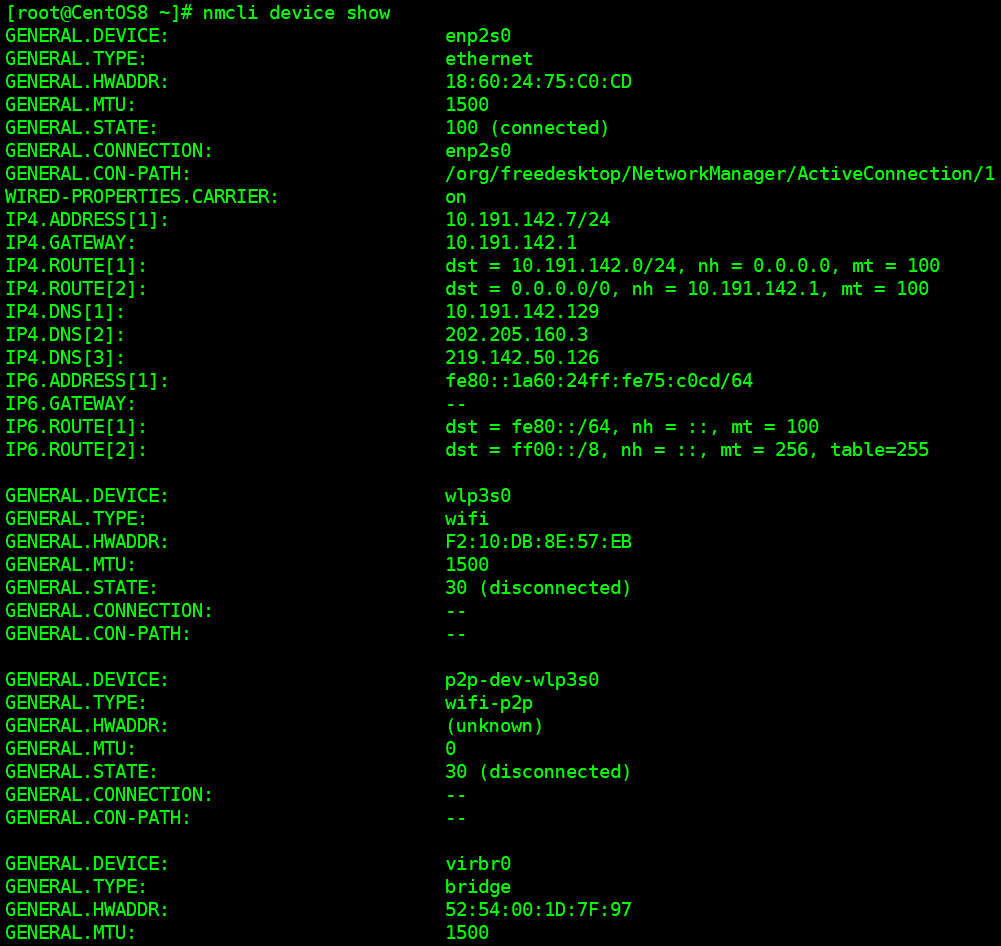

网卡相关信息查看
查看网卡设备状态
[root@CentOS8 ~]# nmcli device status #查看网卡设备状态DEVICE TYPE STATE CONNECTIONenp2s0 ethernet connected enp2s0wlp3s0 wifi disconnected --p2p-dev-wlp3s0 wifi-p2p disconnected --virbr0 bridge unmanaged --lo loopback unmanaged --virbr0-nic tun unmanaged --[root@CentOS8 ~]# nmcli connection show #查看网卡信息NAME UUID TYPE DEVICEenp2s0 0326d4e0-8e71-48d0-97f9-88028b31badb ethernet enp2s0[root@CentOS8 ~]# nmcli con show #查看网卡信息NAME UUID TYPE DEVICEenp2s0 0326d4e0-8e71-48d0-97f9-88028b31badb ethernet enp2s0[root@CentOS8 ~]# nmcli c show #查看网卡信息NAME UUID TYPE DEVICEenp2s0 0326d4e0-8e71-48d0-97f9-88028b31badb ethernet enp2s0[root@CentOS8 ~]# nmcli c #查看网卡信息NAME UUID TYPE DEVICEenp2s0 0326d4e0-8e71-48d0-97f9-88028b31badb ethernet enp2s0


查看所有活动连接
[root@GKFZ ~]# nmcli connection show #查看所有连接NAME UUID TYPE DEVICEem1 be94ea60-4cc5-41ab-9331-dd680beed08f ethernet em1br-00c37415a37a 0875ceb9-e285-40a6-9bed-3d09cbf3c588 bridge br-00c37415a37aem2 406f7d44-ce8f-4c9d-9285-b7edc7f8ea8d ethernet em2em3 3dc981b1-67df-4201-ae7b-07e608f8f47e ethernet em3em4 4e6a1d72-617e-4d3e-b71d-23563ab1efea ethernet -------------------------------------------------------------------------------------------------[root@CentOS8 ~]# nmcli connection show --active #查看所有活动连接NAME UUID TYPE DEVICEenp2s0 0326d4e0-8e71-48d0-97f9-88028b31badb ethernet enp2s0


查看网卡信息
[root@CentOS8 ~]# nmcli c show enp2s0 #查看指定网卡具体信息[root@CentOS8 ~]# nmcli con show enp2s0 #查看指定网卡具体信息[root@CentOS8 ~]# nmcli connection show enp2s0 #查看指定网卡具体信息connection.id: enp2s0connection.uuid: 0326d4e0-8e71-48d0-97f9-88028b31badbconnection.stable-id: --connection.type: 802-3-ethernetconnection.interface-name: enp2s0connection.autoconnect: yesconnection.autoconnect-priority: 0connection.autoconnect-retries: -1 (default)connection.multi-connect: 0 (default)connection.auth-retries: -1connection.timestamp: 1634019437connection.read-only: noconnection.permissions: --connection.zone: --connection.master: --connection.slave-type: --connection.autoconnect-slaves: -1 (default)connection.secondaries: --connection.gateway-ping-timeout: 0connection.metered: unknownconnection.lldp: defaultconnection.mdns: -1 (default)connection.llmnr: -1 (default)connection.wait-device-timeout: -1802-3-ethernet.port: --802-3-ethernet.speed: 0802-3-ethernet.duplex: --802-3-ethernet.auto-negotiate: no802-3-ethernet.mac-address: --802-3-ethernet.cloned-mac-address: --802-3-ethernet.generate-mac-address-mask:--802-3-ethernet.mac-address-blacklist: --802-3-ethernet.mtu: auto802-3-ethernet.s390-subchannels: --802-3-ethernet.s390-nettype: --802-3-ethernet.s390-options: --802-3-ethernet.wake-on-lan: default802-3-ethernet.wake-on-lan-password: --ipv4.method: manualipv4.dns: 10.191.142.129,202.205.160.3,219.142.50.126

启动、停止与重载
[root@GKFZ ~]# nmcli connection up em1 # 启用网卡enp2s0Connection successfully activated (D-Bus active path: /org/freedesktop/NetworkManager/ActiveConnection/17)[root@CentOS8 ~]# nmcli connection down enp2s0 # 停用网卡enp2s0--若已配置开机自动连接,重启后可被自动激活Connection 'enp2s0' successfully deactivated (D-Bus active path: /org/freedesktop/NetworkManager/ActiveConnection/4)[root@GKFZ ~]# nmcli device disconnect em1 # 停用网卡enp2s0--重启后也不能自动激活Device 'em1' successfully disconnected.[root@CentOS8 ~]# nmcli connection reload enp2s0 # 重启网卡命令

添加与删除
[root@CentOS8 ~]# nmcli connection add type ethernet con-name eth-winjay ifname enp2s0#添加一个名为eth-winjay的网卡连接,_____于enp2s0;配置文件目录/etc/sysconfig/network-scripts/* ,添加配置时,自动生成网卡配置文件Connection 'eth-winjay' (f1c6cced-502d-45da-9e04-cde129ad4237) successfully added.[root@CentOS8 ~]# nmcli connection showNAME UUID TYPE DEVICEenp2s0 0326d4e0-8e71-48d0-97f9-88028b31badb ethernet enp2s0eth-winjay f1c6cced-502d-45da-9e04-cde129ad4237 ethernet --[root@CentOS8 ~]# nmcli connection up eth-winjay #网卡切换了,原enp2s0连接已断开,启用了eth-winjay这个新连接以上网

可以看到原enp2s0连接已断开。
[root@CentOS8 ~]# nmcli connection showNAME UUID TYPE DEVICEeth-winjay f1c6cced-502d-45da-9e04-cde129ad4237 ethernet enp2s0enp2s0 0326d4e0-8e71-48d0-97f9-88028b31badb ethernet --

[root@CentOS8 ~]# nmcli connection delete eth-winjay #删除eth-winja这个连接Connection 'eth-winjay' (f1c6cced-502d-45da-9e04-cde129ad4237) successfully deleted.[root@CentOS8 ~]# nmcli connection show --activeNAME UUID TYPE DEVICEenp2s0 0326d4e0-8e71-48d0-97f9-88028b31badb ethernet enp2s0

配置
修改的是网卡配置文件
nmcli connection modify enp2s0 connection.autoconnect yes #设置为自启动网卡(ONBOOT=yes)nmcli connection modify enp2s0 ipv4.method manual ipv4.addresses 192.168.123.206/24 #设置IP地址获取方式是手动(BOOTPROTO=none)nmcli connection modify enp2s0 ipv4.method auto #设置IP地址获取方式是DHCP(BOOTPROTO=dhcp)nmcli connection modify enp2s0 ipv4.addresses 10.191.142.8/24 #修改IP地址(IPADDR=10.191.142.8 PREFIX=24)nmcli connection modify enp2s0 ipv4.gateway 10.191.142.0 #修改网关(GATEWAY=10.191.142.0)nmcli connection modify enp2s0 +ipv4.addresses 10.191.142.6/24 #添加第二个IP地址(IPADDR1=172.16.10.10 PREFIX1=24)nmcli connection modify enp2s0 ipv4.dns 10.191.142.9 #添加DNS(DNS1=10.191.142.9)nmcli connection modify enp2s0 +ipv4.dns 8.8.8.8 #添加第二个DNS(DNS2=8.8.8.8)nmcli connection modify enp2s0 -ipv4.dns 8.8.8.8 #删除第二个DNS(DNS2=8.8.8.8)

linux 关闭virbr0网卡
ifconfig virbr0 down #关闭virbr0网卡brctl delbr virbr0 #删除virbr0网卡systemctl disable libvirtd.service #因为虚拟网卡是libvirtd服务创建的,而该服务在Linux中没有太大用处




























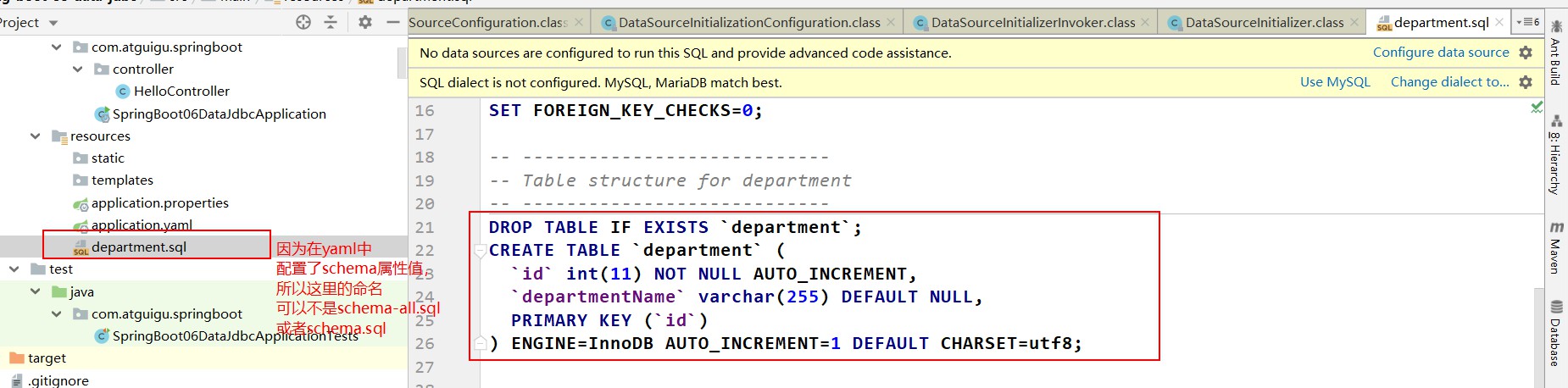
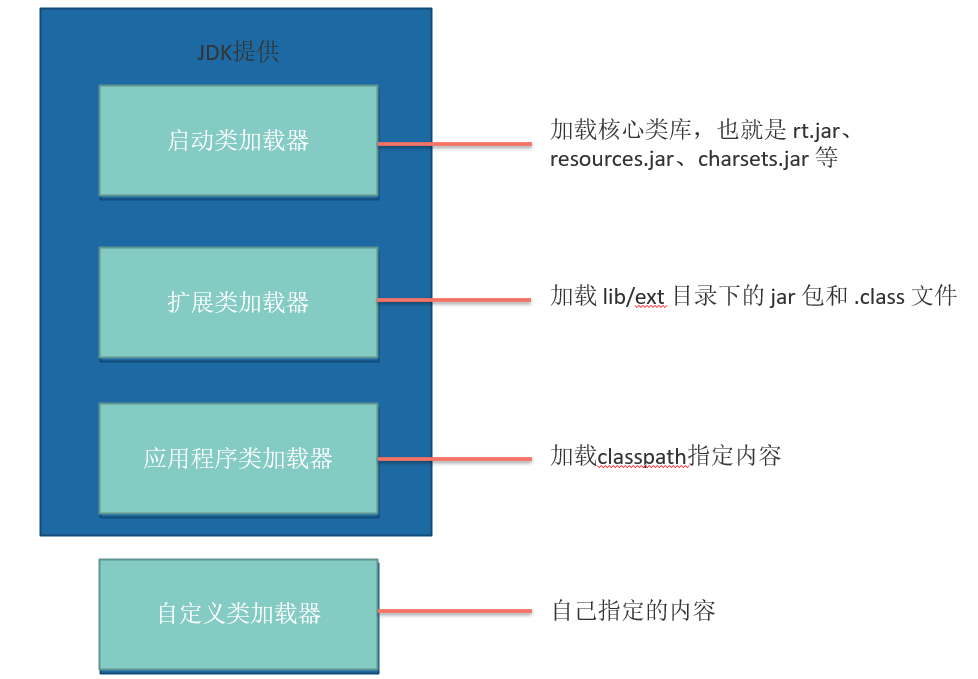

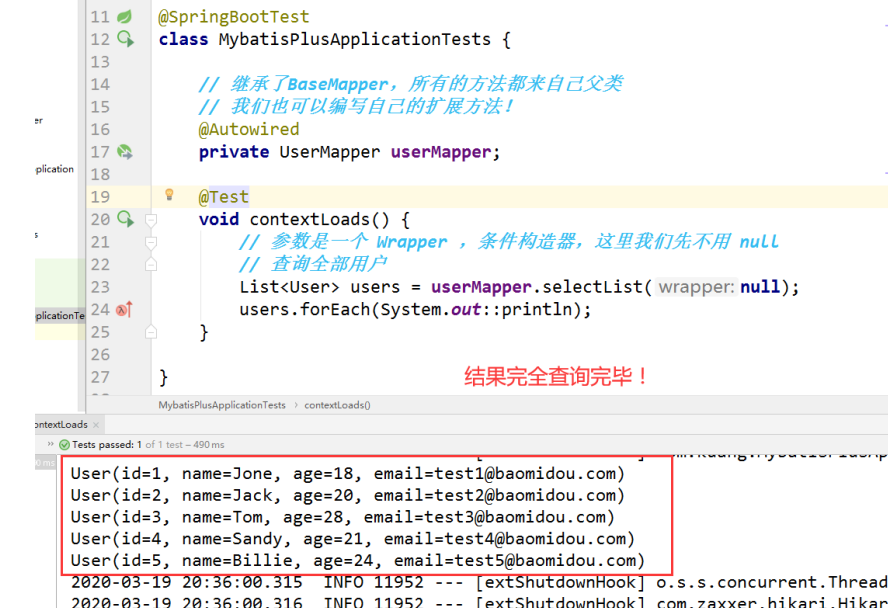

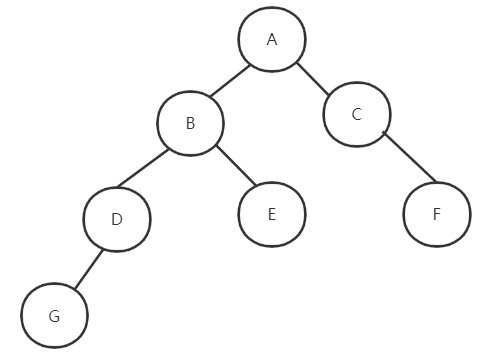



还没有评论,来说两句吧...